Kako umetnuti klizne brojeve u Powerpoint 2013
Powerpoint prezentacije mogu se dijeliti na više različitih načina, pa je važno ljudima pružiti načine da prezentaciju održavaju u redu, posebno ako bi mogla biti ispisana. Jedan jednostavan način za to je dodavanje brojeva dijapozitiva na prezentacije u prezentaciji.
Umetanje brojeva dijapozitiva u Powerpoint 2013 može se postići s nekoliko kratkih koraka, a brojevi dijapozitiva bit će umetnuti u mjesto određeno vašom temom. Ako ustanovite da vam se ne sviđa mjesto na kojem tema unosi broj slajda, možda ćete trebati isprobati drugu temu.
Dodajte brojeve dijapozitiva u Powerpoint 2013 prezentaciju
Ovi su upute posebno za pojedince koji koriste Powerpoint 2013. Upute su slične i za starije verzije Powerpoint-a, ali zasloni i točne upute mogu se razlikovati za ljude koji koriste različite verzije programa.
Točan položaj broja slajda će se razlikovati ovisno o temi Powerpoint koju koristite za svoj prezentacijski prikaz. Također će vam se dati mogućnost prilagođavanja određenih aspekata brojeva dijapozitiva, poput dodavanja datuma i vremena, ali jednostavno ćemo dodavati broj slajda u vodiču u nastavku.
1. korak: otvorite prezentaciju u programu Powerpoint 2013.
2. korak: Kliknite karticu Umetanje na vrhu prozora.

Korak 3: Kliknite gumb Slide Number u odjeljku Text na navigacijskoj vrpci na vrhu prozora.
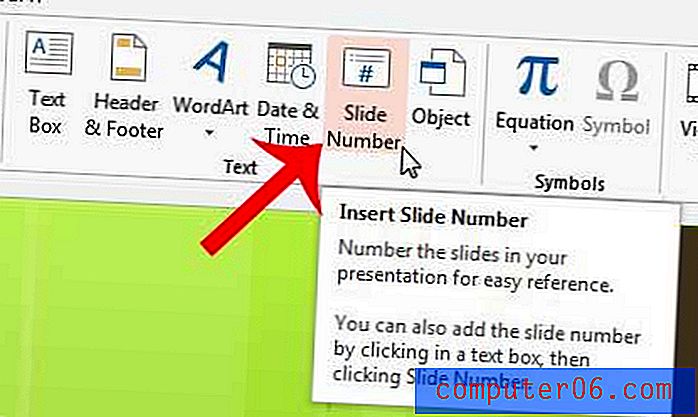
Korak 4: Potvrdite okvir lijevo od broja slajda, a zatim kliknite gumb Primijeni na sve na dnu prozora.
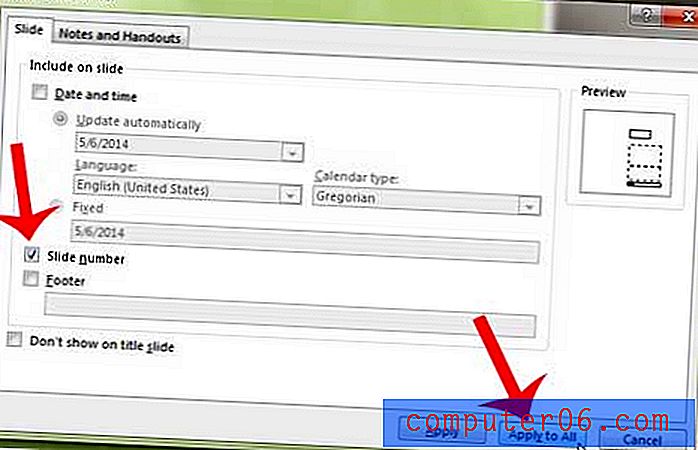
Želite li vidjeti kako će vaša prezentacija izgledati kad je prikazujete? Saznajte kako pregledati prezentaciju u Powerpoint-u 2013 da biste vidjeli što će vaša publika.



